1、打开一片已经创建好的分行长短不一的姓名文本文件;

2、在word工具栏右侧点击替换;

3、在弹出的查找和替换窗口,选择查找,然后再查找内容中输入:<(?)(?)>挢旗扦渌;,在搜索选项中勾选使用通配符,然后在在以下项目中查找中选择主文档;
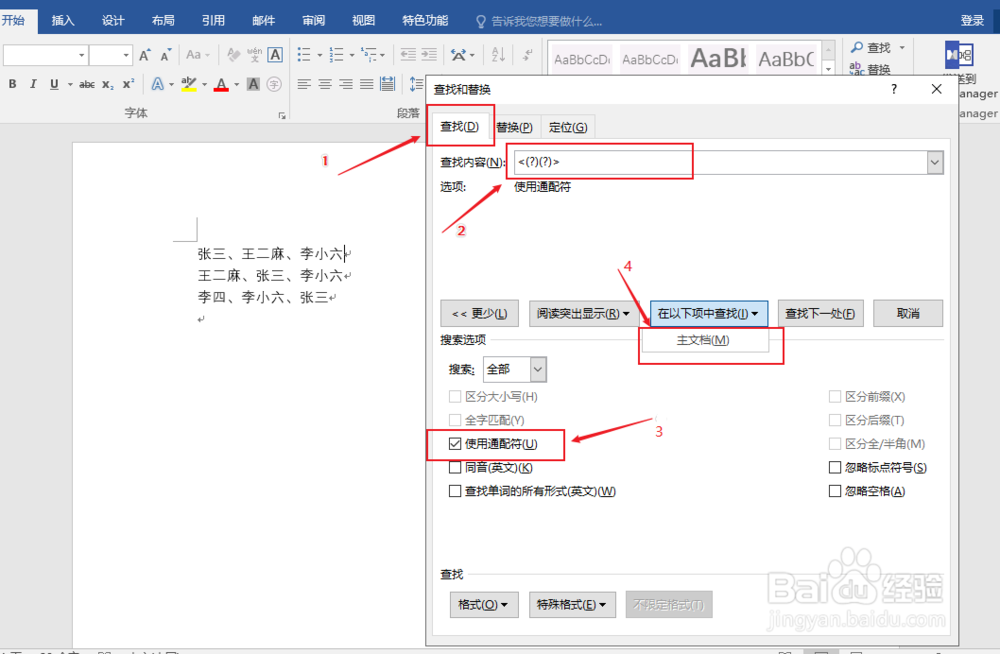
4、此时会自动查找相关内容,查找完成后,点击关闭;

5、回到文档界面,点击工具栏中的分散对齐,设置新文字宽度,将文字宽度设置为最长的姓名的文字字符,实例中为3;
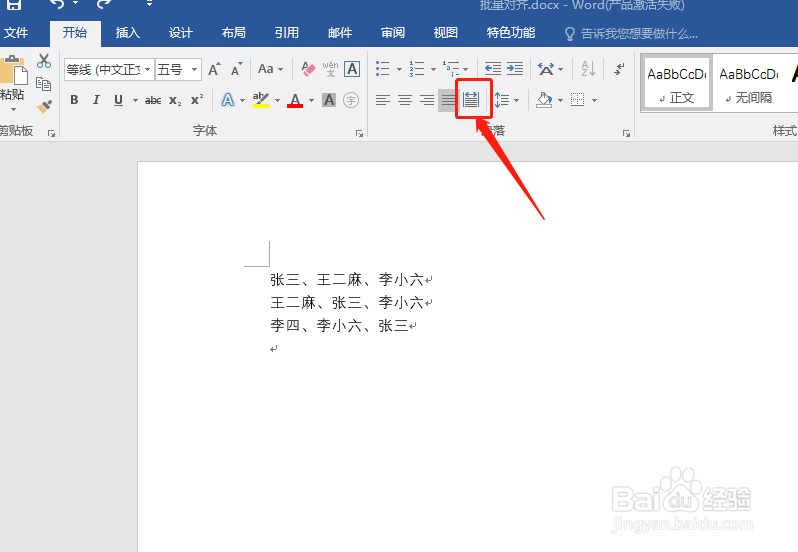
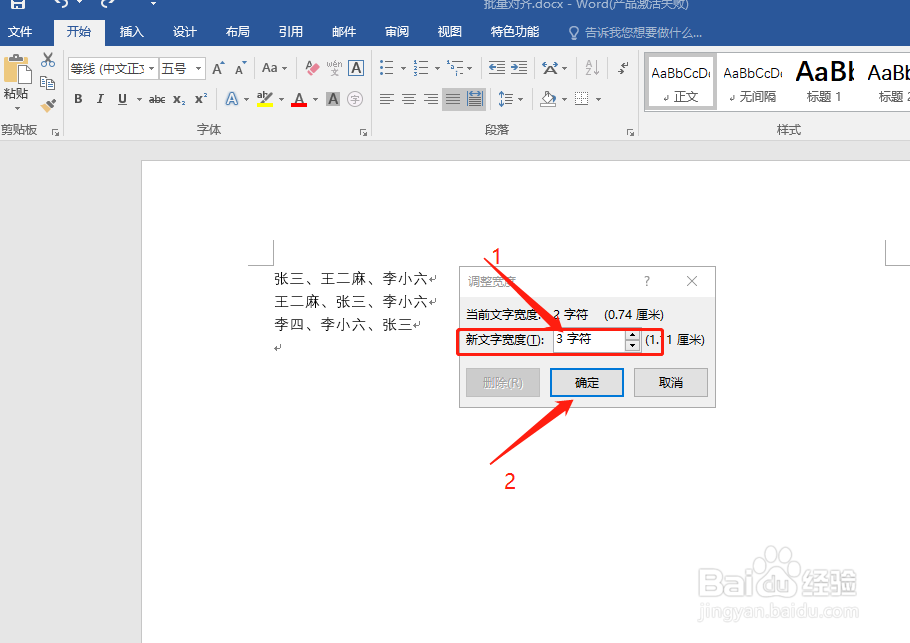
6、设置完成后,可以看到文本文档内容即被全部对齐了。

时间:2024-10-14 01:20:06
1、打开一片已经创建好的分行长短不一的姓名文本文件;

2、在word工具栏右侧点击替换;

3、在弹出的查找和替换窗口,选择查找,然后再查找内容中输入:<(?)(?)>挢旗扦渌;,在搜索选项中勾选使用通配符,然后在在以下项目中查找中选择主文档;
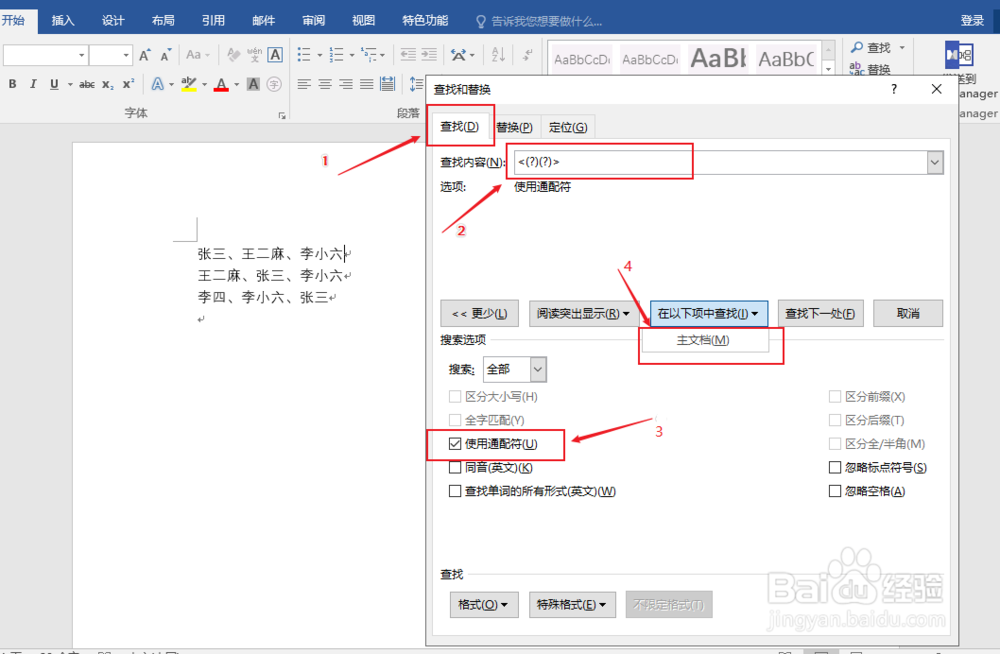
4、此时会自动查找相关内容,查找完成后,点击关闭;

5、回到文档界面,点击工具栏中的分散对齐,设置新文字宽度,将文字宽度设置为最长的姓名的文字字符,实例中为3;
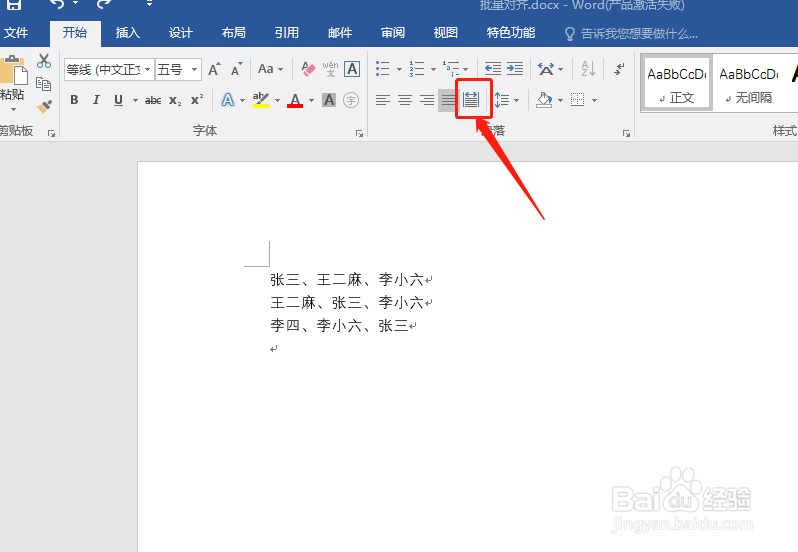
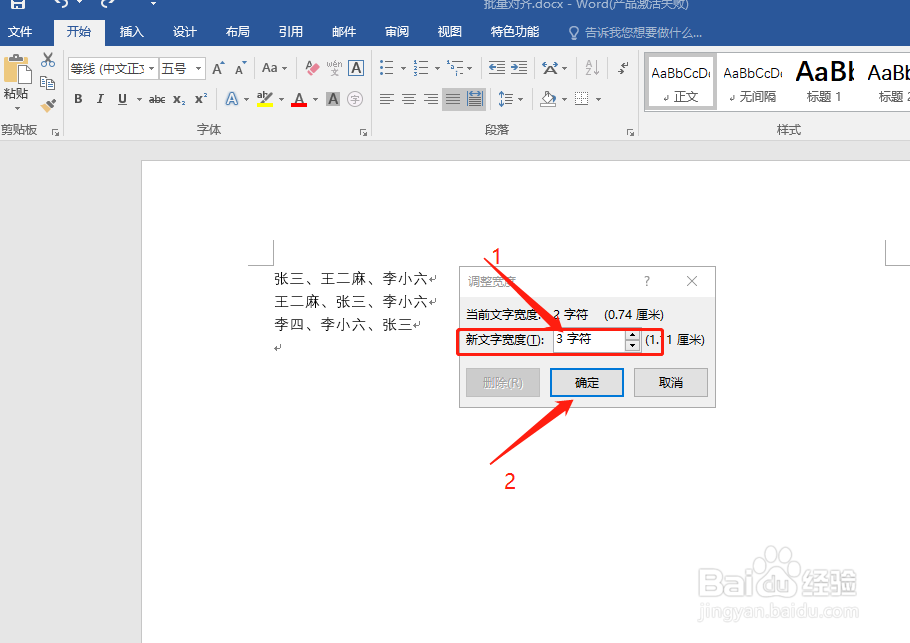
6、设置完成后,可以看到文本文档内容即被全部对齐了。

